word2007设置页码的方法如下:,1. 点击“页面布局”选项卡,选择“页码”,然后点击“设置页码格式”。,2. 在弹出的对话框中,选择需要的页码格式。,3. 设置页码的位置,可以在文档的页眉或页脚中设置。,4. 点击“确定”按钮,即可完成设置。,``在Word 2007中,页码的设置是文档编辑中的一个重要环节,无论是为了方便阅读还是制作目录,掌握页码的设置方法都是必不可少的,本文将详细介绍如何在Word 2007中设置页码,包括插入页码、设置格式、调整位置以及删除页码等操作。
插入页码
1、打开文档:打开需要设置页码的Word 2007文档,如果文档已经有页码,可以直接修改;如果没有,则需要添加新的页码。
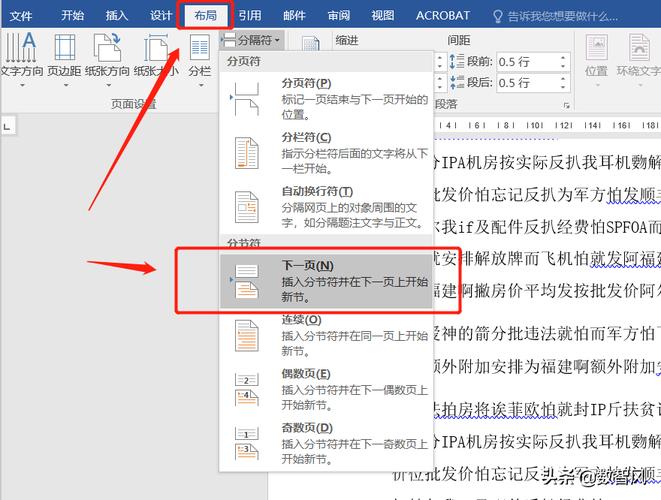
2、点击“插入”菜单:在菜单栏中找到并点击“插入”选项卡。
3、选择“页码”按钮:在“插入”菜单下的“页眉和页脚”组中,点击“页码”按钮。
4、选择页码位置:在下拉菜单中,可以选择页码出现的位置,如“页面底端”、“页面顶端”或“当前位置”,选择一个位置后,会出现一个小的页码编辑区域,可以在其中选择页码的样式和格式。
5、设置页码格式:如果需要设置不同的起始页码,比如从第3页开始计数,可以在“页码”下拉菜单中选择“格式页码”,在弹出的“页码格式”对话框中,可以设置起始页码,如果文档第一页是封面,第二页是目录,可以从第三页开始设置页码,起始页码应设置为“1”。
6、选择编号格式:在“页码格式”对话框中,还可以选择不同的编号格式,比如罗马数字或字母,可以设置页码的字体、大小和位置。
调整页码位置
1、进入页眉和页脚编辑模式:双击页脚部分,进入页眉和页脚编辑模式。
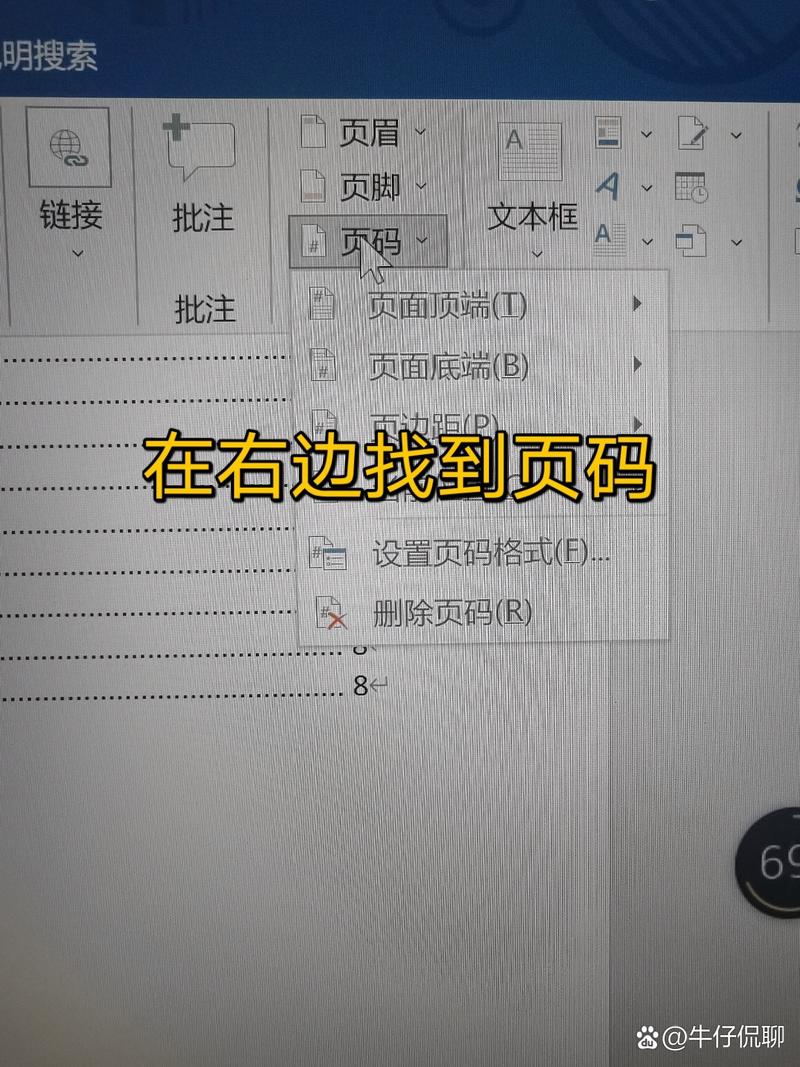
2、选择位置选项:在“设计”工具栏下的“位置”选项中,可以选择将页码放在文档的顶部、底部或边距。
3、设置具体参数:根据需要调整页码的具体位置和相关参数。
删除页码
1、进入页眉和页脚编辑模式:同样地,双击页脚部分进入编辑模式。
2、选择删除选项:点击“插入”菜单下的“页码”,然后选择“删除页码”。
分节设置页码
如果文档需要分成多个节,每节的页码可以独立设置,在需要分节的位置插入一个分节符,在每一节的页码设置中,取消勾选“链接到前一条页眉”或“链接到前一个页脚”,这样你就可以为每一节设置不同的页码格式或起始页码。
通过以上步骤,你可以在Word 2007中轻松地设置和管理页码,无论是简单的文档还是复杂的书籍格式,掌握这一技能都是非常有用的,以下是两个常见问题及其解答:
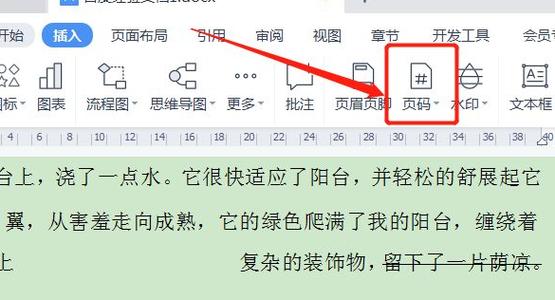
Q1:为什么页码不显示?
A1:检查是否隐藏了页眉和页脚,或者文档中是否存在多余的换页符,如果问题依然存在,可以尝试重新启动Word 2007。
Q2:如何从指定页开始设置页码?
A2:在需要开始新页码的页面前插入一个分节符,然后在该节的页码设置中调整起始页码。
通过上述步骤,您可以在Word 2007中轻松地设置和管理页码,无论是简单的文档还是复杂的书籍格式,掌握这一技能都是非常有用的,希望本文对您有所帮助!
以上内容就是解答有关word2007的页码怎么设置页码的详细内容了,我相信这篇文章可以为您解决一些疑惑,有任何问题欢迎留言反馈,谢谢阅读。
内容摘自:https://news.huochengrm.cn/cyzd/17350.html
